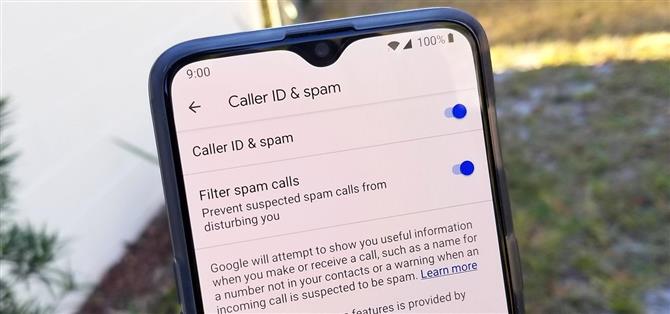Aplikace Google Phone je jedním z nejlepších dialerů pro Android, zejména se všemi jedinečnými a vzrušujícími funkcemi, které přináší ke stolu. Bohužel, bez vlastnictví telefonu Pixel, nemůžete oficiálně stáhnout aplikaci, takže upravená verze je jedinou možností. V této verzi Google Phone však chybí několik klíčových funkcí, jako je ochrana proti spamu a obchodní vyhledávání.
Chcete-li získat většinu základních funkcí, které mají telefony Pixel, potřebujete konkrétní rámec, který vám umožní přístup k těmto funkcím na prvním místě. Existují však dobré zprávy – existuje způsob, jak toho dosáhnout na jakémkoli zakořeněném telefonu Android! Pomocí modulu Google Dialer Framework Magisk od vývojáře TheJulianJES si budete moci stáhnout a nainstalovat aplikaci Google Phone přímo z Obchodu Play a aplikace funguje stejně jako by, kdybyste měli Pixel.
- Nenechte si ujít: Jak nainstalovat upravenou aplikaci Google Phone – není třeba žádný kořen
Požadavky
- odemčený bootloader
- root přístup
- Magisk nainstalován
Krok 1: Stáhněte si modul Google Dialer Framework
Chcete-li začít, začněte do aplikace Magisk, klepněte na tlačítko nabídky vlevo a poté přejděte na „Stahování“. Do vyhledávacího pole zadejte text „google dialer framework“ a najdete jediný modul, který potřebujeme, aby celá tato věc fungovala. Klepněte na šipku stahování vpravo a poté na „Instalovat“. Měla by se jednat o rychlou instalaci, takže po dokončení klepněte na tlačítko „Restartovat“ a počkejte na restartování systému.



Krok 2: Stáhněte si aplikaci Google Phone
Po zálohování systému z restartu přejděte do Obchodu Play a vyhledejte výraz „google phone“ a poté klepnutím na příslušný seznam zobrazte hlavní stránku aplikace. Pokračujte a nainstalujte aplikaci tak, jak byste normálně měli, ale neotevírejte aplikaci, dokud nedokončí instalaci.



Pokud chcete, můžete přejít dolů do sekce Staňte se testerem beta a klepněte na tlačítko Připojit se. Je to zcela volitelné, ale zajišťuje to, že budete mít vždy přehled o nejnovějších aktualizacích od Googlu, než budou zveřejněny. To je zvláště užitečné pro testování nových funkcí Google Phone na smartphonu jiných než Pixel!
Krok 3: Povolení oprávnění
Než otevřete aplikaci pro telefon, měli byste povolit všechna správná oprávnění potřebná pro správnou funkci aplikace. Otevřete nastavení systému, přejděte na „Aplikace a oznámení“ (Nebo na místo, kde ovládáte oprávnění aplikace), vyhledejte aplikaci „Telefon“ (pokud již máte dvě, vyhledejte tu s modrou ikonou uvedenou níže), pak otevřete hlavní informační stránka aplikace. To by mělo být uvedeno jako nedávno otevřená aplikace v novějších verzích Androidu, což usnadňuje nalezení aplikace, kterou hledáte.



Na hlavní informační obrazovce aplikace Telefon Google klikněte na „Oprávnění“, poté pokračujte a aktivujte všechny postupně. Aplikace vytáčení vyžaduje mnoho oprávnění k použití mnoha funkcí, zejména umístění funkce „Místa v okolí“. Nyní jednou stiskněte tlačítko Zpět, přejděte dolů a klepněte na část „Změnit nastavení systému“ a na další obrazovce povolte tlačítko „Povolit změnu nastavení systému“. To umožní aplikaci telefonu nastavit vyzváněcí tóny a provést také další změny související se systémem.



Krok 4: Nastavte Google Phone jako výchozí aplikaci pro telefon (volitelné)
Pokud chcete mít možnost klepnout na telefonní čísla a nechat je od nynějška otevřít v aplikaci Google Phone (mimo jiné zkratky), můžete také nastavit Google Phone jako výchozí telefonní aplikaci na mnoha zařízeních.
Chcete-li tak učinit, otevřete aplikaci Nastavení a klepněte na vyhledávací pole v horní části. Zadejte „výchozí aplikace“, potom klepněte na nejvyšší výsledek a na další obrazovce zvolte „Telefonní aplikace“. Odtud vyberte aplikaci Google Phone a stane se vaším výchozím zpracovatelem hovorů. Toto nastavení však není dostupné ve všech vzhledech Androidu.



Poznámka: Důvodem je to volitelné, protože to může narušit funkčnost samotného systémového voliče při odesílání nebo přijímání hovorů. Pokud si tyto problémy začnete všimnout, nastavte výchozí aplikaci pro telefon zpět na aplikaci dodávanou se systémem a pokračujte v používání aplikace Google Phone jako obvykle. To umožňuje směrování hovorů přes výchozí systémový volič na pozadí při používání nové telefonní aplikace.
Krok 5: Vyzkoušejte nové funkce
Nyní jděte do šuplíku na aplikaci a otevřete aplikaci „Telefon“ od Googlu. Všimnete si, že aplikace funguje tak, jak by měla, a existuje mnoho stejných funkcí Pixel. Klepněte na nabídku se třemi tečkami vpravo nahoře, přejděte na „Nastavení“ a poté na „ID volajícího a spam“. Obě uvedené možnosti by měly být povoleny a připraveny k použití, což je vynikající! Pokud ne, jděte do toho a aktivujte je nyní.



Klepněte na šipku zpět, přejděte na „Místa v okolí“ a poté zkontrolujte, zda jsou povoleny všechny možnosti zde. Zkontrolujte, zda je vybrán váš účet Google a zda je povoleno nastavení polohy. Dalším klepnutím na šipku zpět se vrátíte na hlavní obrazovku. Do vyhledávacího pole v horní části obrazovky zadejte libovolný obchodní název, který chcete vyhledat. Poté byste měli vidět seznam míst v okolí a po klepnutí na seznam toto číslo okamžitě vytočí. Jednoduchý! Už se nemusíte potýkat s webovými stránkami společnosti a vyhledávat telefonní číslo své firmy.



- Získejte Android How přes Facebook, Twitter, Reddit, Pinterest nebo Flipboard
- Přihlaste se k odběru zpravodaje pro Android How ‚každý týden
- Přihlaste se k odběru nejnovějších videí z Android How na YouTube
Titulní obrázek a screenshoty Stephen Perkins / Android How